Cómo deshabilitar la vista de conversación en Windows Mail

Al igual que en otras aplicaciones de correo electrónico, la vista de conversación en Windows Mail agrupa todos los mensajes con el mismo tema en una sola pantalla. Es útil para realizar un seguimiento de los largos hilos de correo electrónico con muchos contribuyentes, pero no es para todos. Afortunadamente, es fácil desactivarlo en Windows Mail.
Abre Mail haciendo clic en Inicio y luego escribiendo Mail. En la ventana principal, haga clic en el icono Configuración.
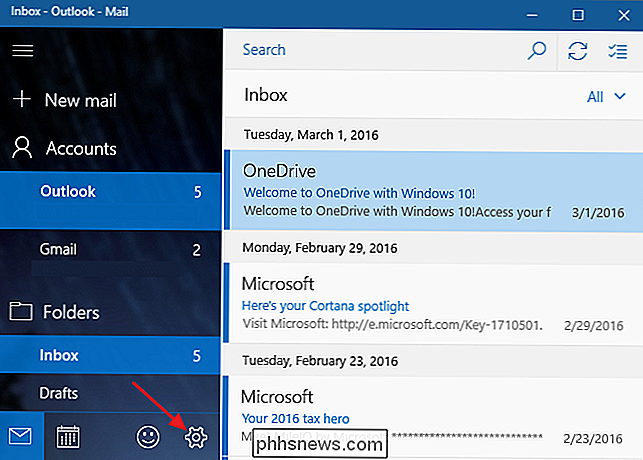
En el panel Configuración, haga clic en Leer.
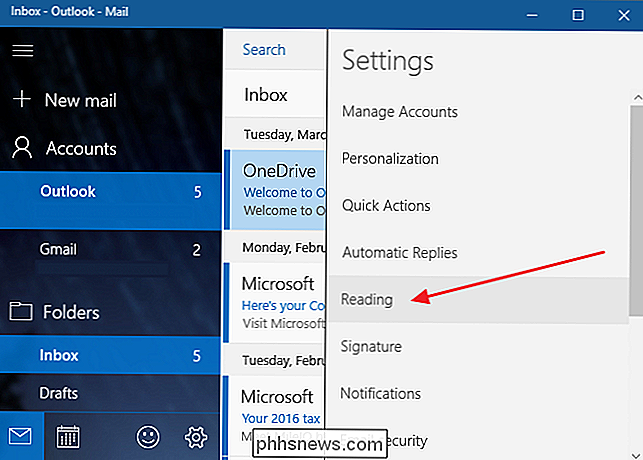
En la configuración Lectura, desplácese hasta la parte inferior y haga clic en Desactivado para la opción "Mostrar mensajes organizados por conversación".
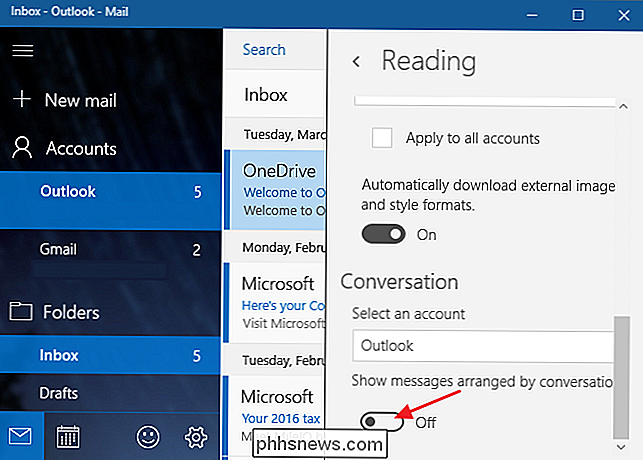
Eso es todo lo que tienes que hacer. A partir de este punto, los mensajes con el mismo tema ya no se agruparán y aparecerán como mensajes individuales en sus carpetas de correo.

Cómo cambiar el nombre de un marcador en Microsoft Word usando un complemento gratuito
Los marcadores en Word son útiles para navegar a través de su documento, permitiéndole saltar rápidamente a partes específicas del mismo. Puede agregar y eliminar marcadores, pero Word no le permite cambiarles el nombre. Sin embargo, le mostraremos una forma de evitar esa limitación. RELACIONADO: Navegar documentos largos en Word usando marcadores Por ejemplo, tal vez inicialmente llamó a sus marcadores Bookmark1, Bookmark2, etc.

Cambiar el motor de búsqueda predeterminado en IE a través del Registro
Cambiar el motor de búsqueda predeterminado a algo que no sea Bing es realmente sencillo en Internet Explorer y solo requiere unos pocos clics. Es decir, a menos que trabaje en un entorno corporativo y su administrador de red tenga la configuración del navegador web bloqueada.Algunos administradores se exceden un poco con las restricciones y obligan a las personas a buscar utilizando solo Bing es un excelente ejemplo.



